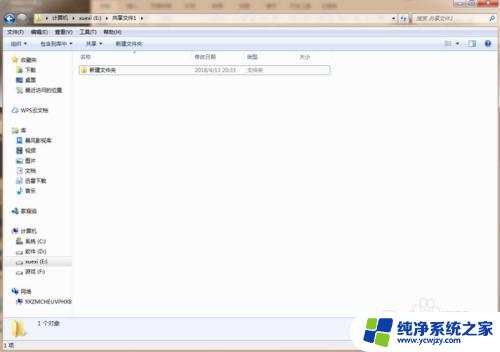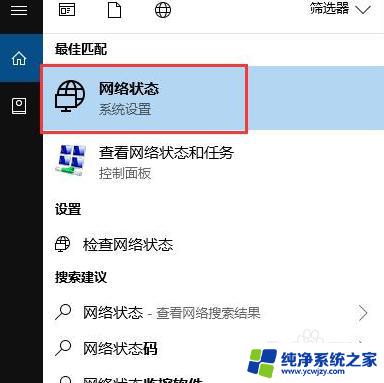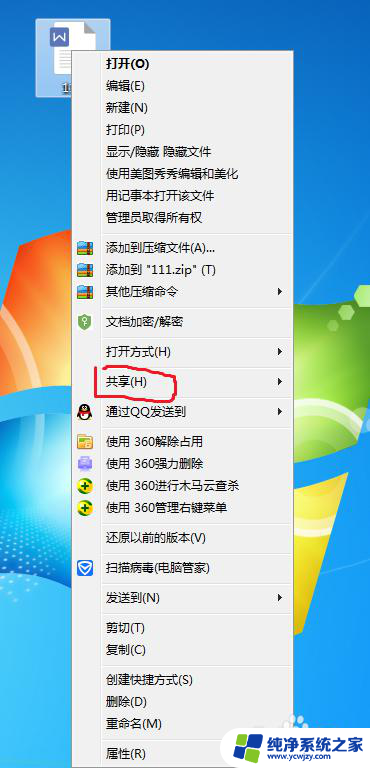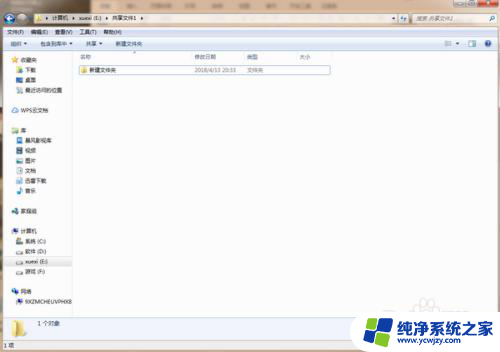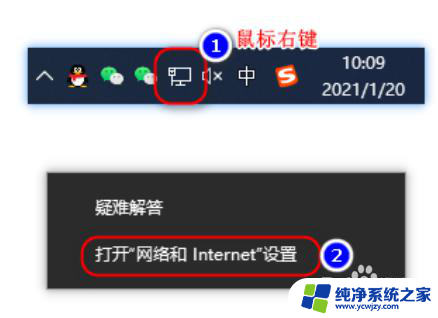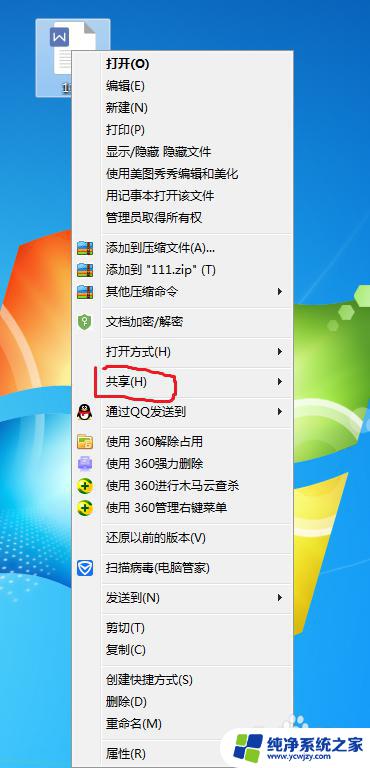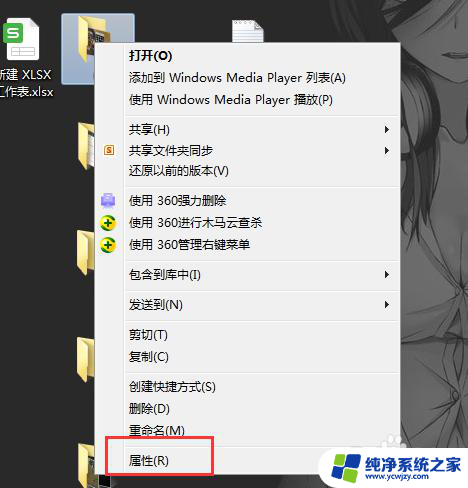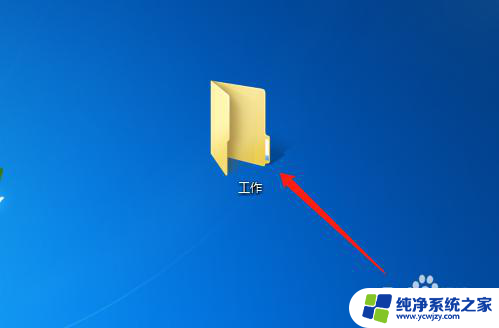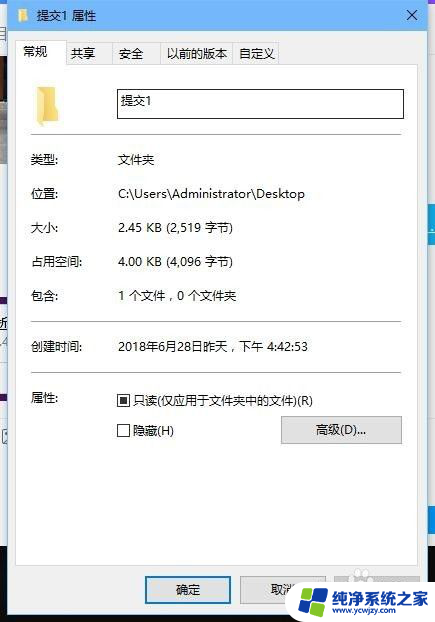两个电脑如何设置共享文件夹 如何在多台电脑之间共享文件
两个电脑如何设置共享文件夹,在如今信息爆炸的时代,我们越来越需要方便、高效地共享文件,而在多台电脑之间实现文件共享,则成为了一项必不可少的需求。许多人可能对如何设置共享文件夹感到困惑,不知道该如何操作。只要掌握了一些基本的设置方法,就能轻松实现文件的共享。本文将介绍如何在两台电脑之间设置共享文件夹,以及如何在多台电脑之间实现文件的共享,帮助大家更好地利用电脑资源,提高工作效率。
操作方法:
1. 第一步:搜索“网络状态”,点击网络状态。
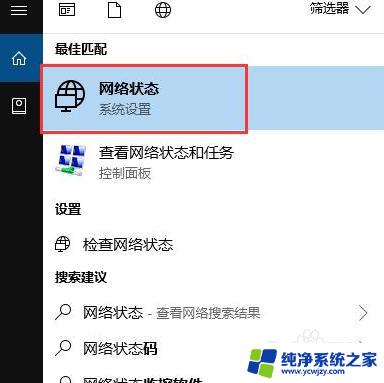
2.第二步:点击更改“网络连接属性”,将网络改为“公用”(若网络本就是公用状态。则不需要修改)
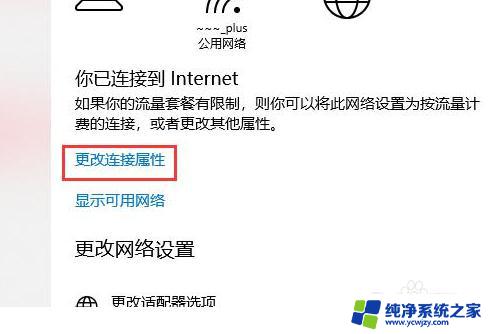
3.第三步:设置需要共享的文件或者目录,下面以共享D盘为操作实例(共享其他文件夹也和此共享操作一样)
按照以下顺序步骤逐步执行
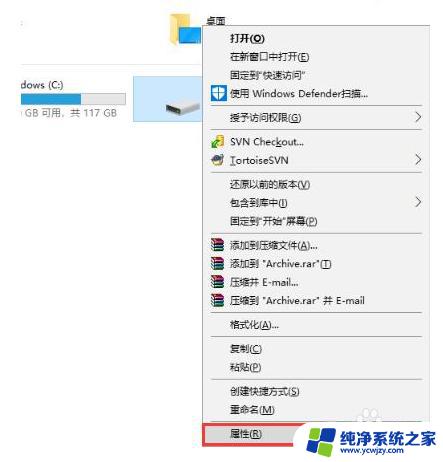
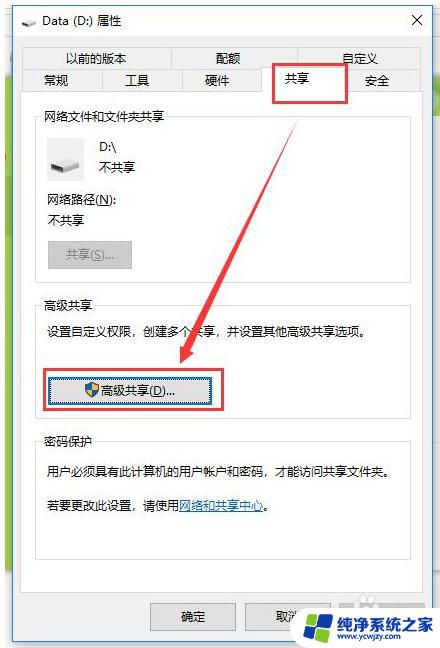
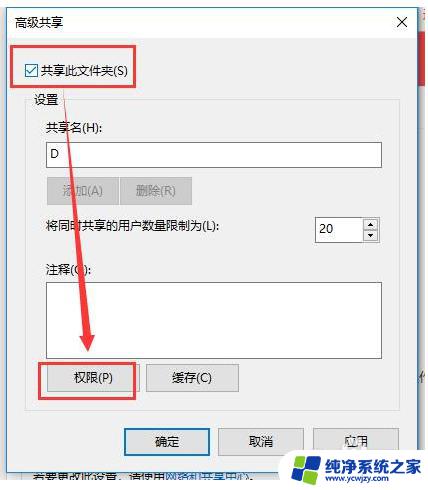

4.第四步:点击“应用”之后,回到属性主菜单,选择“安全”选项卡,添加everyone用户
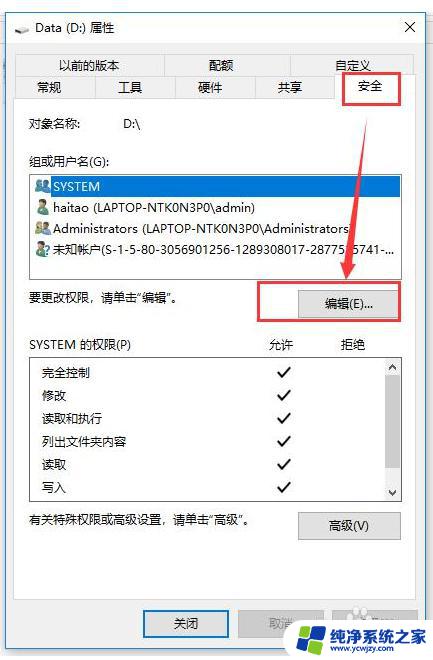
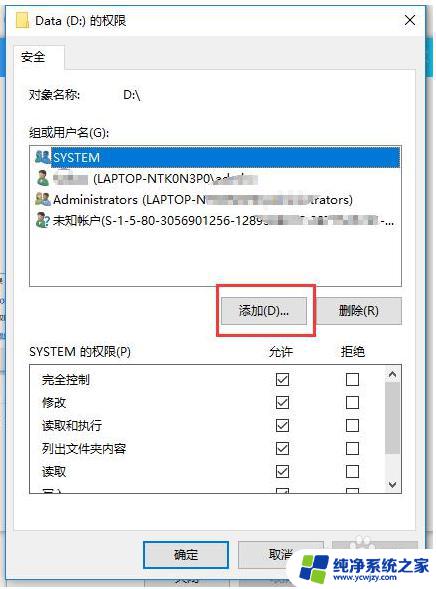
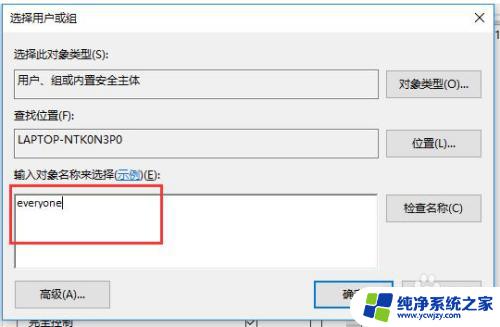
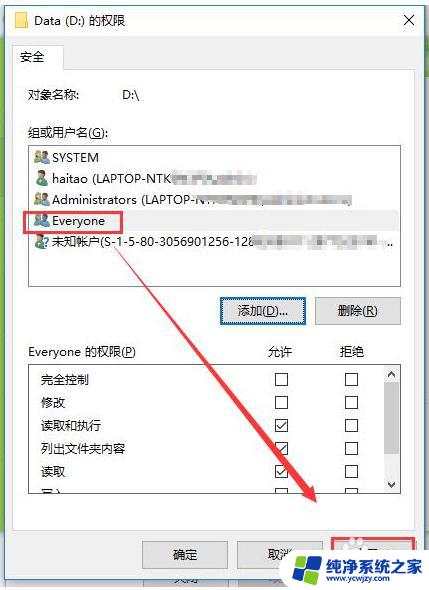
5. 第五:查看共享文件电脑的ip,按Win+R组合件。在弹出的“运行”框中输入:cmd,最后在弹出的命令提示框中输入:ipconfig,找到共享文件电脑的ip
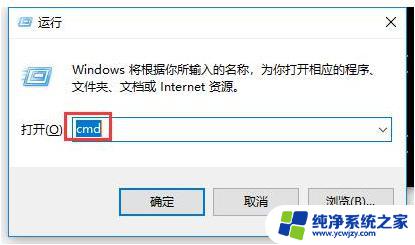
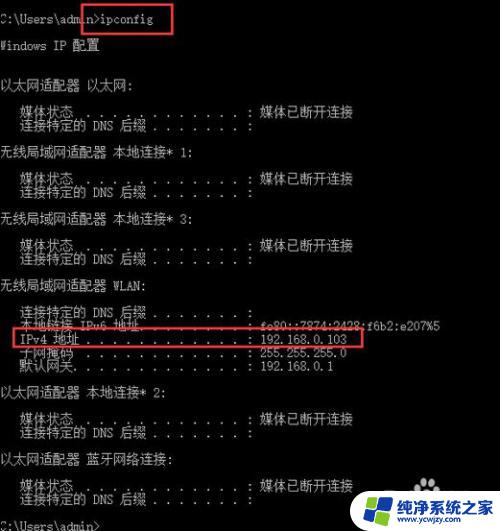
6. 第六:打开另外一台电脑,按Win+R组合件。在弹出的“运行”框中输入:\\192.168.0.103,这个ip即为第五步找到的已经共享了文件的电脑ip,最后按Enter键。
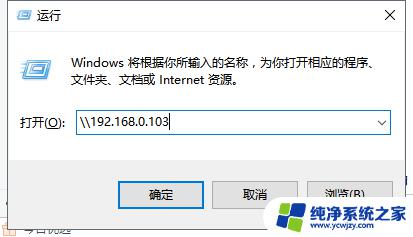
本文介绍了两台电脑如何设置共享文件夹,如果您遇到了相似的问题,可以参考本文中的步骤进行修复,希望这对大家有所帮助。